电脑前置耳机没声音怎么办 电脑前置耳机没声音解决方法
- 更新日期:2024-03-21 13:34:23
- 来源:互联网
电脑前置耳机没声音怎么办?电脑前置耳机没声音解决方法是什么?最近有很多小伙伴在使用win10系统的时候,发现电脑前置耳机没声音,不知道怎么去解决。我们可以尝试重置声卡驱动,或者打开高清音频管理器进行设置修改就可以了。接下来本站就带大家来详细了解一下电脑前置耳机没声音怎么办。
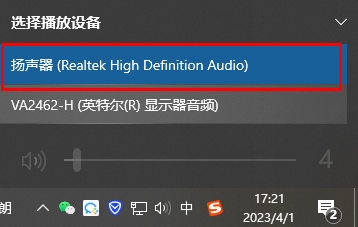
电脑前置耳机没声音解决方法:
方法一:重置声卡驱动。
方法二:
1、点击右下角任务栏中的声音图标,选择"扬声器"选项。
2、如果没有扬声器选项的话,则将耳机插入到主机后面的耳机孔中,在弹出的"Realtek高清晰音频管理器"界面中,点击右上角的文件夹图标。
3、然后在弹出的窗口中,将"禁用前面板插孔检测"勾选上,点击确定进行保存,这样就会出现了扬声器选项。
4、最后在声音中选择"扬声器"选项,耳机就会有声音了。









